来源:网络 作者:陆想陆
3、颜色调整
绿色占据了画面的大部分。可以通过调整黄色和绿色,使画面看起来更有层次感,调整到自己喜欢的程度为止。
另外通过对橙色和红色的调整来使皮肤更加通透,饱和度拉低,让整个人的肤色看起来更柔和。
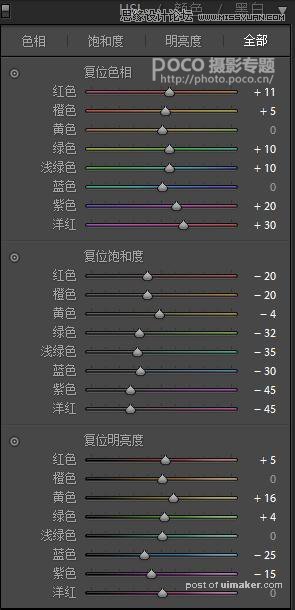
4、相机校准
这一步是进一步对三原色调整,从而达到日系的feel。
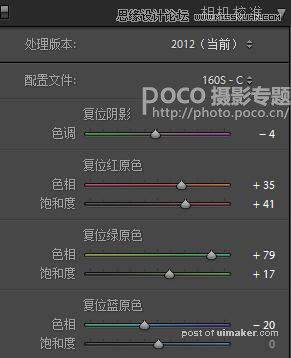
5、进一步修饰肤色
导进PS进行进一步的修饰。在“可选颜色”中通过对红色的微调,把肤色调得稍微偏红一点,这样会更加有少女的感觉哦。
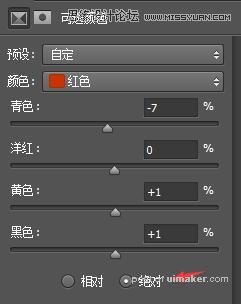
接下来就是进行锐化、磨皮和液化的处理。这一步就不做详细说明了。最后我使用了Color Efex Pro4插件,将图片处理得带一点蓝色。
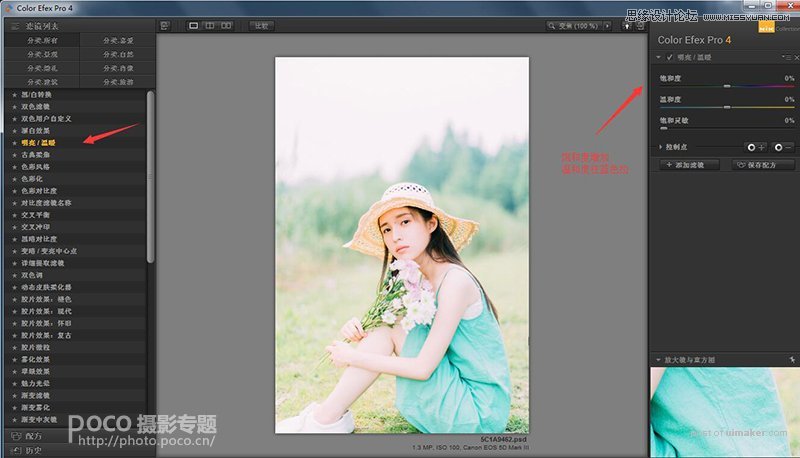
最终效果:

第一次分享uimaker.com/uimakerhtml/uistudy/">教程,很多地方都不够完善。谢谢你们能看完。